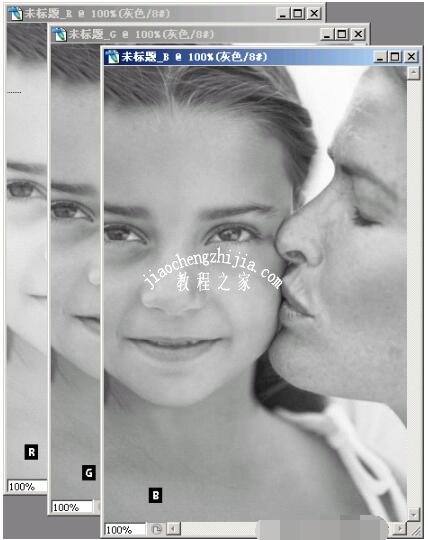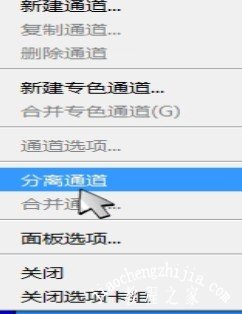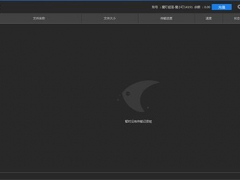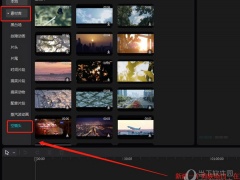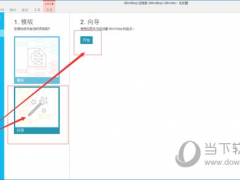PS合并分离通道有什么用 PS通道怎么分离与合并
PS分离通道怎么操作?PS分离通道是将图像分离为什么?PS分离通道和合并通道在哪?PS分离通道后调换通道再合并,会有什么效果?PS通道可以用来做选区抠图,在RGB通道里通道可以新建、复制、删除,还能分离、合并,这些功能在RGB通道调板右侧的设置里。下面来看看PS通道分离和合并图文教程。
PS分离通道灰色不可用怎么办
PS分离通道操作需要注意:只能分离拼合后的图像,并不能应用在分层图像操作。也就是一个文件只有一个图层,才能进行分离通道操作。比如一个文件有两个或者多个图层,从下面的截图可以看出“分离通道”命令是不可用的。
PS分离通道有什么用
PS分离通道操作很简单,打开一幅图像,切换到“通道”面板,执行“分离通道”,即可将一个文件分离为相应通道数目的灰度图像。比如一个RGB文件,执行分离通道之后,得到R、G、B三个通道的灰度文件。
执行PS分离通道操作之后,原文件将被关闭,出现单独的几个灰度图像文件,文件命名规则是:显示原文件名以及通道。如下面的截图:左边是原图,右边是分离后的效果:
利用PS分离通道操作,对图像即时提取R\G\B通道,做一些特效处理。
PS中RGB通道互换怎么操作
蓝色(B)和绿色(G)通道互换了一下位置,就得到这样的结果。
1、那我们来看看这通道互换的方法是怎么使用的。下图是原图,为了使大家看得更清楚,将R、G、B通道上都做了标记。
2、打开通道调板,单击调板右上角的三角按钮,在弹出的菜单中选择“分离通道”命令
3、将分成三个单独的灰度文件
4、再次单击调板右上角的三角按钮,在弹出的菜单中选择“合并通道”命令,就弹出“合并通道”对话框,设定如下图所示
5、单击“确定”按钮,将弹出“合并RGB通道”对话框,调换G通道和B通道的位置
6、再次单击“确定”按钮,三个灰度图像合并成一个RGB文件,结果下图如图所示
7、当然,使用同样的操作,就可以将通道的顺序再次还原。
PS分离合并通道有什么用
通道工作面板,有这样几件工具:
增加新通道:可以这个全黑的层中输入文字。
复制通道/删除通道:通过面板上的黑色三角下拦菜单来实现。
特别色通道:用于印刷上将某色层加入特别色或做局部上光的效果。
还有就是分离通道/合并通道。
利用该工具,可对图片即时提取RGB通道,作特效处理,还可以通道互换,改变图片色调。
PS中RGB通道怎么合并和分离
第一、分离通道。
1、选择通道面板,在通道面板的右上角有一个线性按钮。
2、在选项中选择分离通道命令。
3、这样图就分别分离成三张r\g\b的通道了。
第二、合并通道。
1、在通道面板中还是点击右上角的线性按钮。
2、选择-合并通道
3、在合并通道的模式中选择rgb模式即可。
大家可以举一反三,其实不光是rbg的通道,如果制作印刷设计的话可以选用cmyk同样也可以分离合并通道,达到后期设计工作的目的。
以上就是PS通道合并、分离的详细教程。PS中的RGB通道里把颜色分为红绿蓝,PS分离通道就是把通道分为三个单独的灰度文件,然后选择RGB通道的设置—合并通道,把红蓝绿三个通道调换,就能产生不同的颜色。关注教-程-之-家,解锁更多软件教程。